电脑安装Office软件错误1719怎么办
1、我们按键上的“Win R ”然后在弹出运行框输入“Services.msc”再回车,之后进入到了系统的服务管理界面,如下图
<center>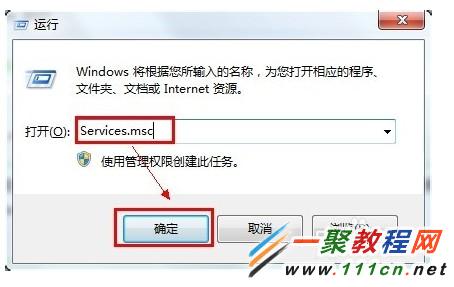 </center>
</center> 2、然后我们点击左边的本地服务,然后在右边找到“Windows Installer”服务。
<center>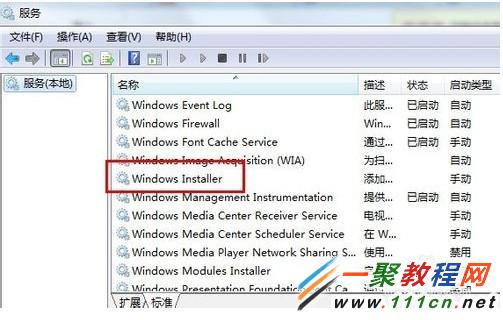 </center>
</center> 3、现在我们双击“Windows Installer ”然后在弹出的框中我们把“启动类型”为自动,并点击服务状态“启动”按钮,再“确定”。
<center> </center>
</center> 4、设置好服务现在我们再回到C:WindowsSystem32下的cmd.exe文件然后右击设置“以管理员身份运行”。
<center>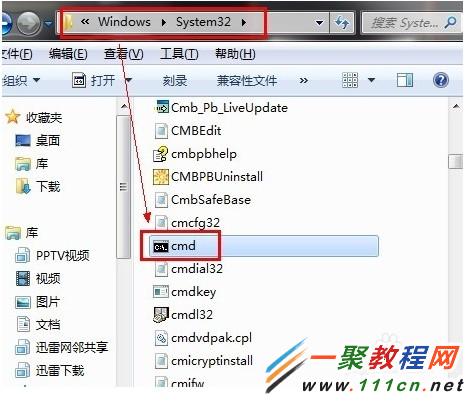 </center>
</center> 5、然后在弹出cmd框我们输入“regsvr32 msi.dll”,回车,提示“DllRegisterServer在msi.dll已成功”,并“确定”退出。
<center>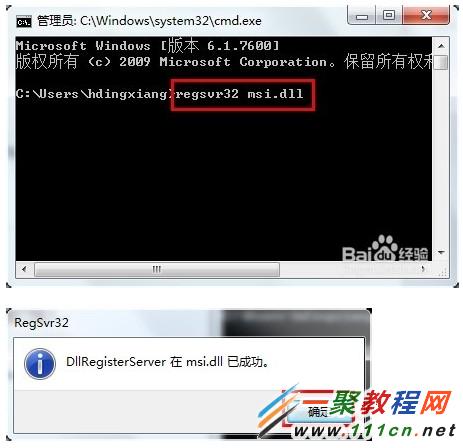 </center>
</center> 6、重新安装Office 2010 ,问题解决。
好了最近文章就讲到这里了如果你的问题还是没有解决我们可以常用使用360手机助手的电脑援助功能来解决哦。
您可能感兴趣的文章:
电脑安装Office软件错误1719怎么办
Office 2016 Mac版安装失败问题解决办法
解决office软件安装错误,无法安装等问题
电脑安装Office 2016启动Acrobat时出现“无法找到入口”错误
office 2010安装提示错误 Error 1401、1404、1406怎么办
Office软件不能从控制面板中卸载怎么办
ThinkPad预装office 2016家庭学生版的常见问题
电脑经常死机怎么办?电脑经常死机解决办法
office安装错误2908 1935 1321问题总结
联想电脑电池精度怎么修正 电源管理软件使用方法
